U盘因其便携性和大容量存储特性,成为我们传输和保存文件的重要工具,但有时我们会遇到U盘里保存的文件突然不显示的情况,这着实让人着急。那么U盘保存的文件怎么不显示了?我们该怎么解决此问题找回U盘文件?下面我们就来分析U盘保存文件不显示的原因,并介绍相应的恢复方法。
1.病毒或恶意软件攻击
网络环境复杂,U盘在不同设备间频繁插拔,很容易感染病毒或恶意软件。这些恶意程序可能会隐藏、篡改或删除文件,导致我们看不到原本存在的文件。比如,一些勒索病毒会加密文件并隐藏原始文件,同时弹出勒索信息要求支付赎金才能解密恢复。
2.文件系统错误
文件系统是管理U盘上文件存储和检索的重要机制。当文件系统出现错误时,可能会导致文件无法正常显示。例如,在U盘未正常拔出、系统崩溃或磁盘写入过程中出现错误等情况下,都可能引发文件系统损坏,使文件“消失”。
3.隐藏属性设置
有时文件可能被设置了隐藏属性,而我们没有在文件资源管理器中开启显示隐藏文件和文件夹的选项,从而导致这些文件不可见。这种情况相对较为常见,可能是我们自己不小心设置了隐藏,也可能是某些软件自动修改了文件属性。
4.物理损坏
U盘作为一种电子设备,也存在物理损坏的可能性。如果U盘的存储芯片、电路板等部件出现故障,可能会导致文件无法读取和显示。比如,U盘受到撞击、摔落、进水等,都可能造成物理损坏。
如果文件是被设置了隐藏属性,只需在文件资源管理器中开启显示隐藏文件和文件夹的选项即可。具体操作如下:
1.将U盘插入电脑,打开“此电脑”,找到U盘对应的盘符并双击打开。
2.在文件资源管理器窗口中,点击“查看”选项卡,在“显示/隐藏”组中勾选“隐藏的项目”。此时,隐藏的文件应该会显示出来,但文件名可能呈灰色。
3.右键点击隐藏的文件,选择“属性”,在弹出的属性窗口中,取消勾选“隐藏”属性,点击“确定”保存设置。
如果怀疑是病毒或恶意软件导致文件消失,首先应该使用可靠的杀毒软件对U盘进行全面扫描。确保杀毒软件是最新版本,并且病毒库已更新。扫描完成后,按照杀毒软件的提示清除检测到的病毒或恶意软件。之后,检查文件是否重新出现。
在Windows系统中,可以通过“磁盘检查”工具来修复文件系统错误。具体步骤如下:
1.将U盘连接到电脑上,打开“此电脑”,右键点击U盘盘符,选择“属性”。
2.在弹出的属性窗口中,切换到“工具”选项卡,点击“检查”按钮。
3.系统会提示“此驱动器没有问题”或“扫描驱动器”,选择“扫描驱动器”开始检查和修复文件系统错误。扫描完成后,查看文件是否恢复。
专业数据恢复软件——易我数据恢复(EaseUS Data Recovery Wizard)可以轻松恢复U盘里因多种原因丢失的文件,在U盘能够被正常识别的情况下,可以恢复U盘因删除、格式化、被隐藏、部分病毒感染、分区raw、文件系统损坏等原因丢失的文件。
立即下载安装软件,参考以下教程恢复U盘文件:
步骤1.打开运行易我数据恢复(EaseUS Data Recovery Wizard)软件,并插入U盘到电脑,我们可以在软件界面看到“外置盘”,选择外置盘,点击“查找丢失的数据”,软件开始进行扫描查找。
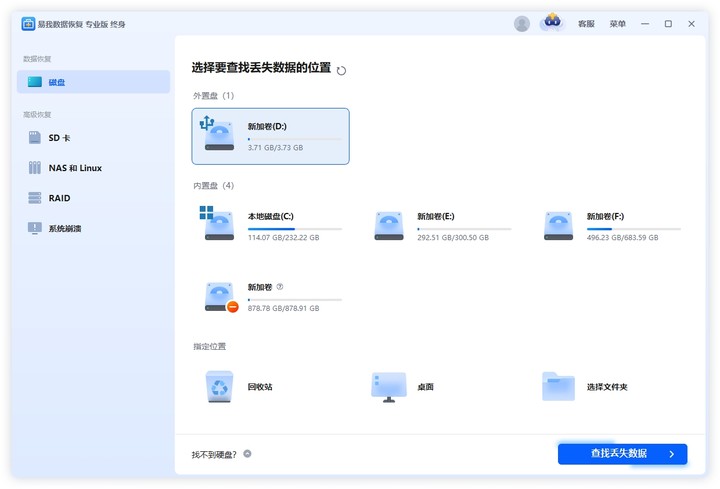
步骤2.等待扫描完成,点击“立即去恢复”,可勾选部分文件进行“恢复”,或直接“恢复全部”,选择保存位置,切记不要保存到U盘,避免数据被覆盖。
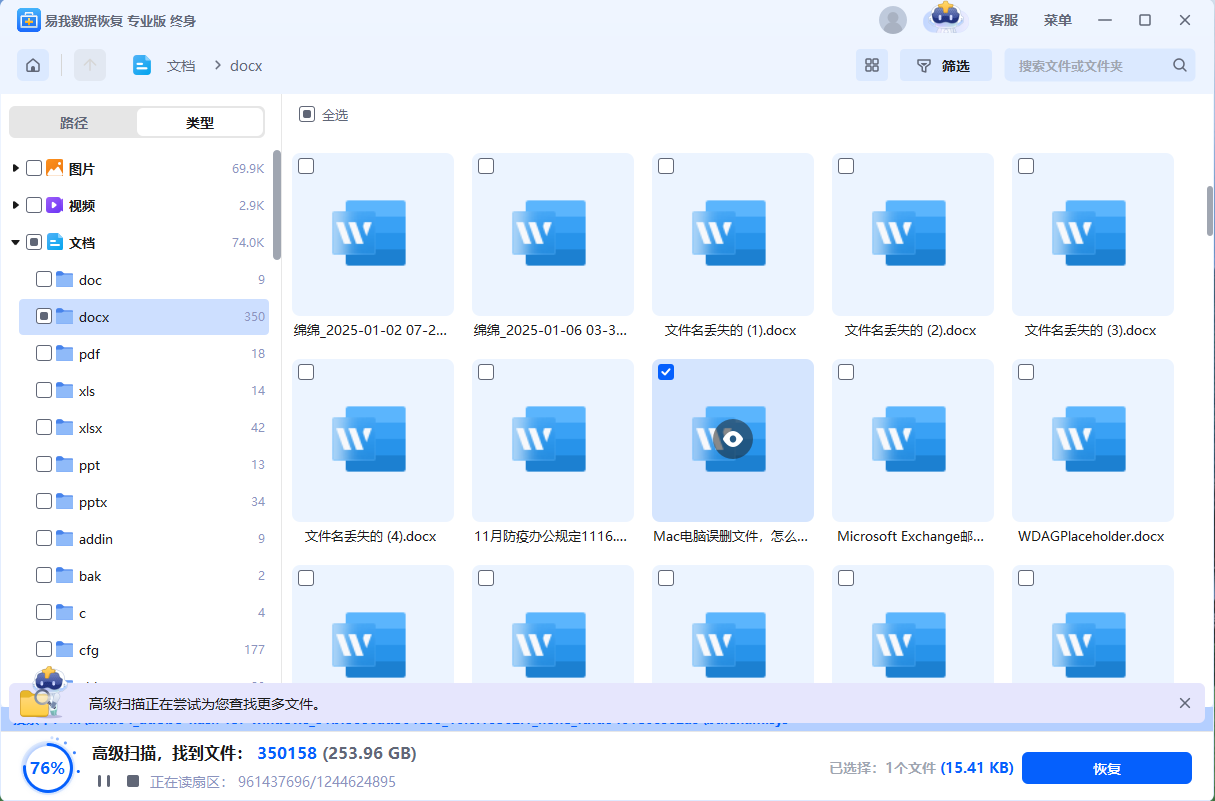
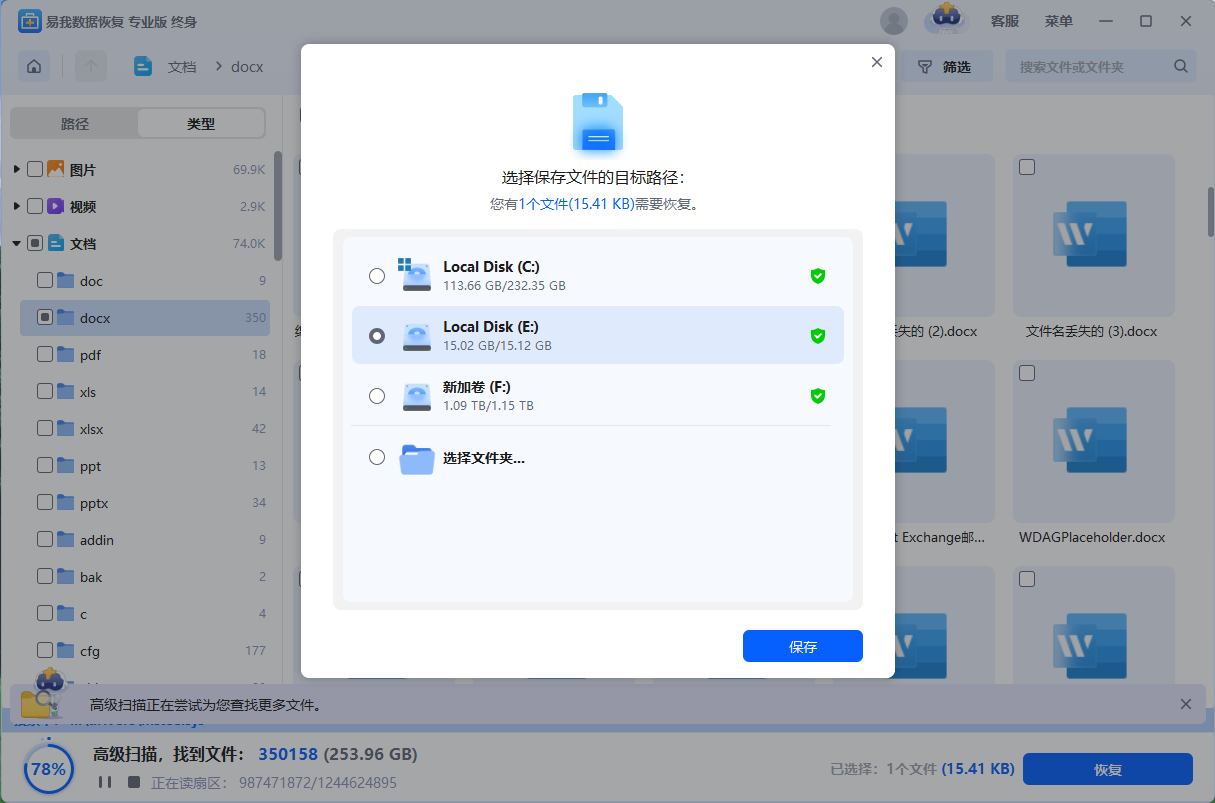
步骤3.等待恢复完成,点击“查看已恢复文件”进行查看,以确认是自己需要恢复的U盘文件。(如果在操作过程中有不懂的地方,可点击上方“客服”寻求免费帮助)
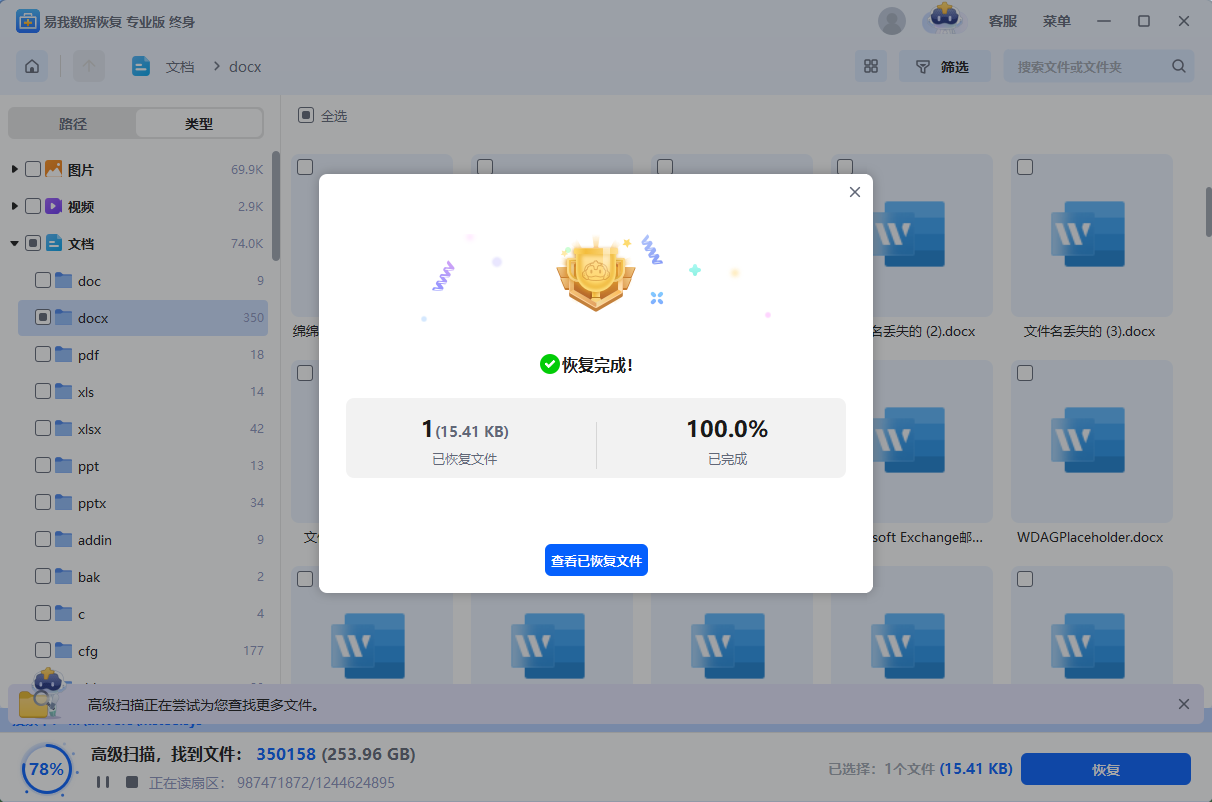
如果U盘发生损坏,那么可能需要寻求专门的维修人员来帮忙,专业的维修人员有更先进的设备和技术,能够对损坏的U盘进行检测和修复,尽可能地恢复其中的文件。但需要注意的是,专业数据恢复服务通常费用较高。
U盘保存的文件怎么不显示?这可能是多种不同原因造成的,针对不同原因,本文分享了五种解决方案,其中,易我数据恢复软件可以帮助我们轻松恢复U盘因多种原因丢失的数据,大家可以选择它来恢复U盘数据。